Ak chcete zlepšiť svoju hru na Instagrame a získať viac sledovateľov, vytváranie kotúčov je skvelý spôsob, ako to urobiť. Tieto krátke, vzrušujúce videá vám umožnia získať popularitu a dokonca vás môžu objaviť, ak máte verejný účet.
ako sťahovať všetky fotografie instagramu

Pri vytváraní instagramových cievok môže byť jednou z vecí, ktoré vás zaujímajú, kto si ich prezerá. Ak máte záujem dozvedieť sa, kto si prezeral vaše kotúče Instagramu, tento článok je pre vás. Túto otázku podrobne rozoberieme a poskytneme dôležité informácie o štatistikách Instagram Reel.
Môžete vidieť, kto si prezerá vaše kotúče na Instagrame?
Bohužiaľ, Instagram vám neumožňuje vidieť, kto si prezeral vaše kotúče Instagramu. Existuje na to niekoľko možných dôvodov.
Po prvé, ak máte verejný účet a uverejníte kotúč, pravdepodobne bude mať tisíce a tisíce zobrazení. Poskytnutie zoznamu všetkých divákov by mohlo spôsobiť technické problémy Instagramu. Táto funkcia by sa navyše časom stala únavnou. Predstavte si, že prechádzate tisíckami mien, aby ste zistili, či môžete nájsť jedného alebo dvoch konkrétnych ľudí, ktorí si prezerali váš kotúč.
Ďalšia vec, ktorú treba zvážiť, je súkromie. Hoci by ste možno chceli vedieť, kto si prezeral vaše kotúče, myslite na opačnú situáciu. Pri prezeraní valcov a ich prezeraní možno nebudete chcieť, aby niekto vedel, že ste si ho prezerali. Zachovanie súkromia vašej identity pri prezeraní kotúčov je výhodou, nie nevýhodou.
Aj keď nevidíte, kto si prezeral vaše valce, môžete vidieť, koľko ľudí si ich prezeralo:
- Otvorte aplikáciu Instagram a prejdite do sekcie kotúčov.
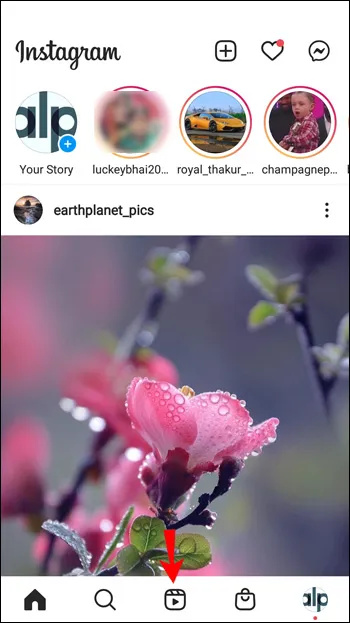
- Nájdite kotúč, pre ktorý chcete zobraziť počet zhliadnutí.

- Klepnite na číslo pod ikonou srdca.
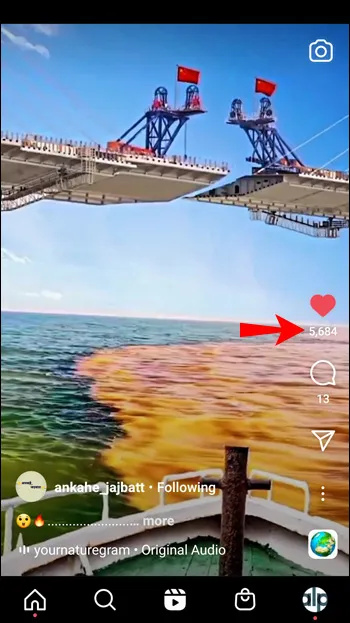
- Uvidíte, koľkokrát bol váš kotúč prehraný.
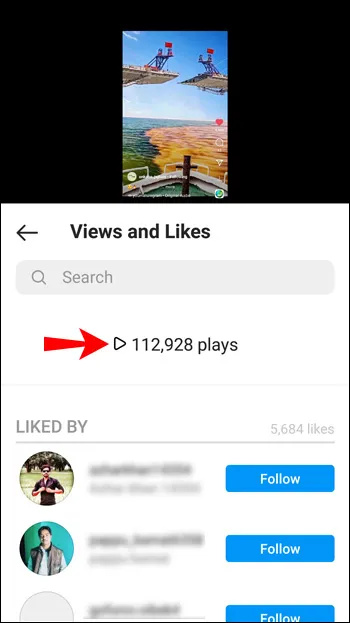
Okrem toho môžete skutočne vidieť zoznam ľudí, ktorí lajkli alebo komentovali vaše valce:
- Otvorte aplikáciu Instagram a prejdite do sekcie kotúčov.
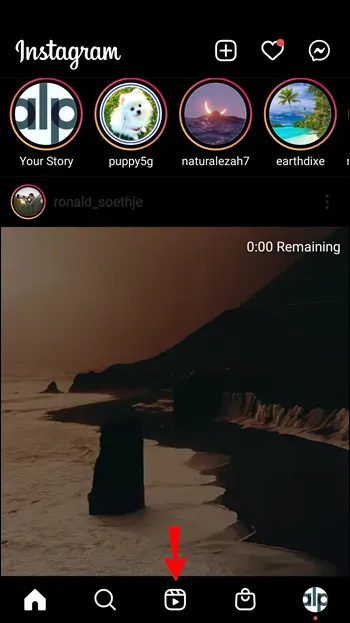
- Nájdite film, pre ktorý chcete zobraziť zoznam ľudí, ktorým sa to páčilo alebo komentovali.

- Ak chcete zobraziť zoznam ľudí, ktorým sa to páčilo, klepnite na číslo pod ikonou srdca. Ak chcete zobraziť zoznam ľudí, ktorí komentovali momentku, klepnite na číslo pod rečovou bublinou.
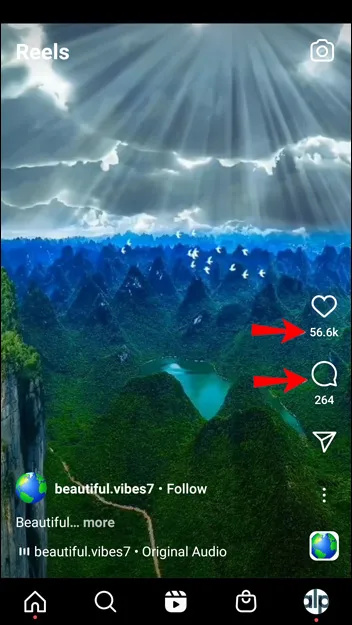
Keďže neexistuje žiadny priamy spôsob, ako zistiť, kto si prezeral vaše kotúče, môžete použiť jednu z alternatív, aby ste aspoň videli, kto to lajkol alebo komentoval, čo vám môže poskytnúť určitý prehľad. Tieto metódy nie sú spoľahlivé, ale môžu pomôcť.
Ďalším spôsobom, ako zistiť, kto lajkoval alebo komentoval, je uverejnenie vášho kotúča vo vašom príbehu. Ak zdieľate svoj kotúč aj so svojimi príbehmi na Instagrame, budete môcť vidieť, kto si ho prezeral. Jednoducho ťuknite Pridajte Reel do svojho príbehu keď to dokončíte.
Nasledujúca metóda, ktorá vám pomôže zistiť, kto si prezeral váš kotúč, kontroluje sekcie príbehov. Zvyčajne prvých pár ľudí v sekcii tvoria ľudia, s ktorými často komunikujete. To, samozrejme, neznamená, že títo ľudia skutočne videli váš kotúč, ale môže vám to poskytnúť predstavu o tom, kto ho pravdepodobne videl.
Nakoniec venujte pozornosť tomu, kto často lajkuje a komentuje vaše príspevky a príbehy. Títo ľudia si zvyčajne prezerajú aj vaše kotúče.
Ako skontrolovať štatistiku cievok na Instagrame
Okrem základných štatistík uvedených vyššie má Instagram funkciu s názvom Instagram Insights. Táto funkcia vám umožňuje dozvedieť sa viac o trendoch pre kotúče, ktoré ste zaznamenali. Môžete vidieť, čo sa páči a nepáči vášmu publiku, ktoré kotúče sú najobľúbenejšie atď. Instagram Insights vám umožňuje vyvodiť závery a upraviť vašu stratégiu tak, aby ste prilákali viac divákov.
Majte na pamäti, že táto možnosť je dostupná iba v mobilnej aplikácii Instagram. K tejto možnosti máte tiež prístup, iba ak máte firemný účet alebo účet tvorcu. Našťastie na ne môžete ľahko prejsť. Stojí za zmienku, že ak máte súkromný účet, prechod na firmu alebo tvorcu ho zverejní.
Ak chcete prejsť na firemný účet alebo účet autora, postupujte takto:
- Otvorte aplikáciu Instagram.
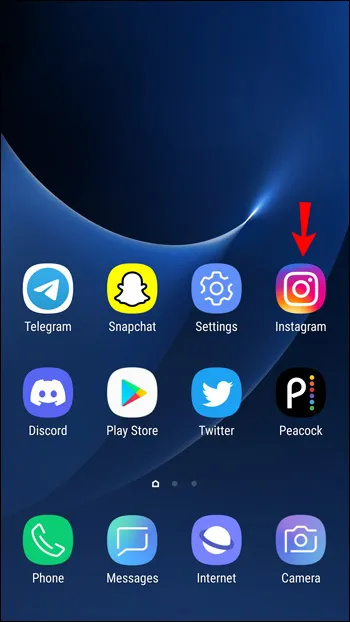
- Klepnite na svoj profilový obrázok v pravom dolnom rohu.
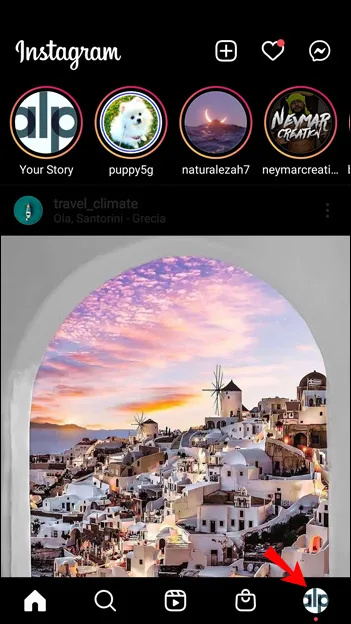
- Klepnite na tri čiary v pravom hornom rohu.
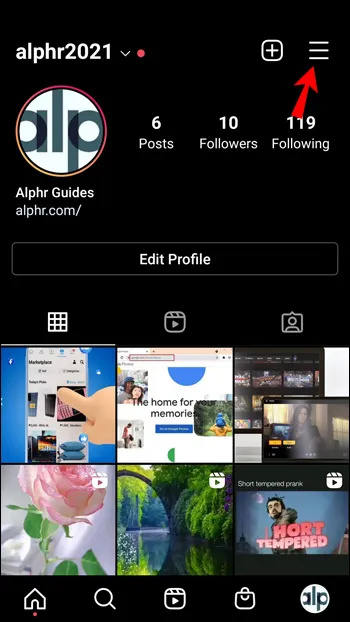
- Klepnite nastavenie .
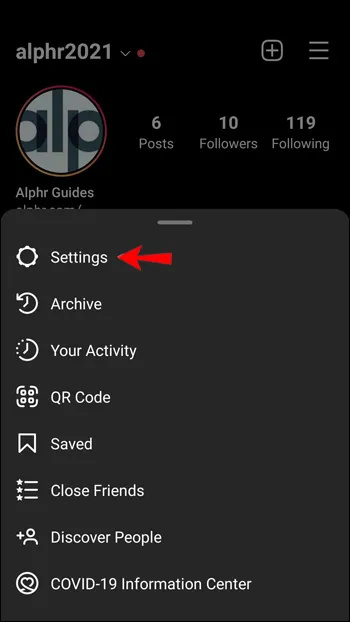
- Klepnite účtu .
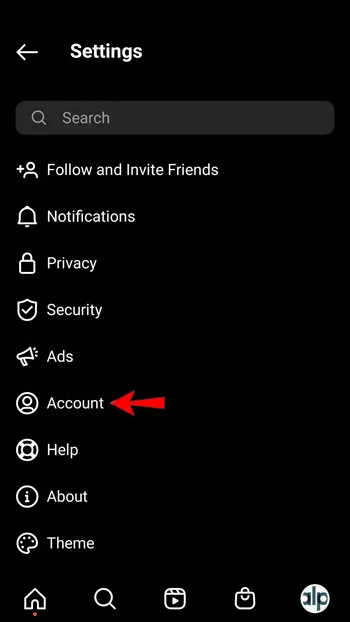
- Klepnite Prepnúť na profesionálny účet .
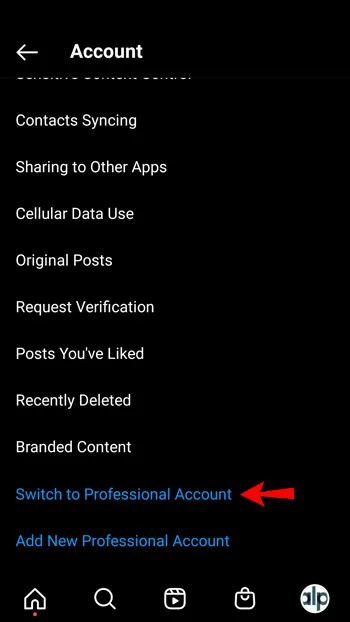
- Ak prechádzate z osobného účtu, zobrazí sa vám zoznam kategórií, ktoré si môžete vybrať na špecializáciu svojho profilu. Niektoré z kategórií sú umelec, bloger, komunita, vzdelávanie, spisovateľ, fotograf atď.
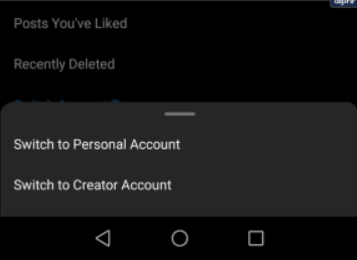
- Ak chcete, prepojte stránku Facebook so svojím účtom Instagram a dokončite nastavenie účtu.
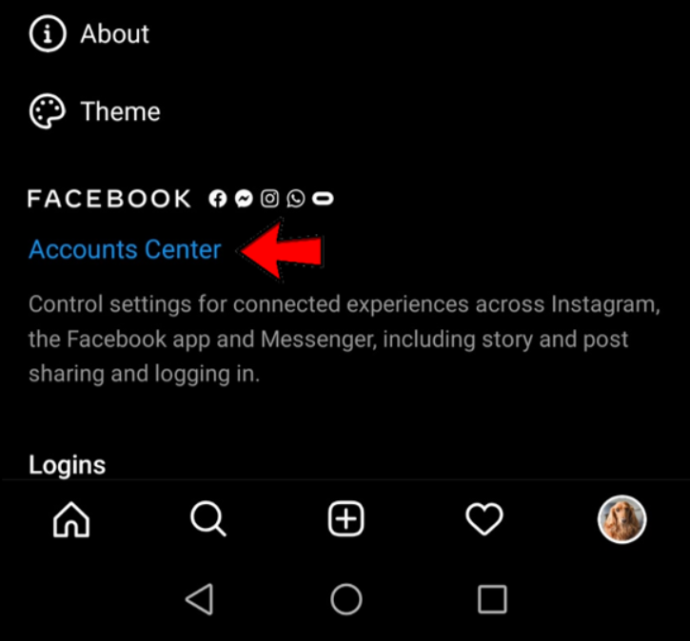
Teraz budete mať prístup k Instagram Insights. Tu je návod, ako ich nájsť v mobilnej aplikácii Instagram:
- Otvorte aplikáciu Instagram.
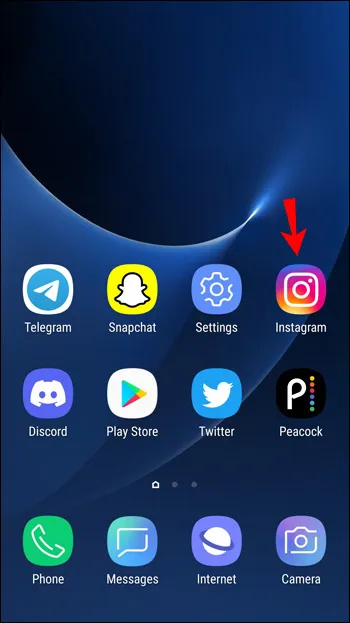
- Klepnite na svoj profilový obrázok.
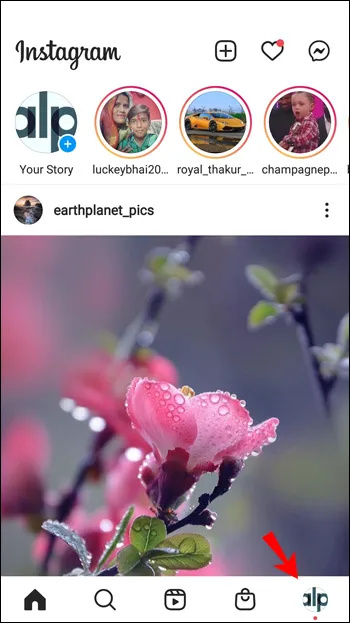
- Klepnite na tri čiary v pravom hornom rohu.
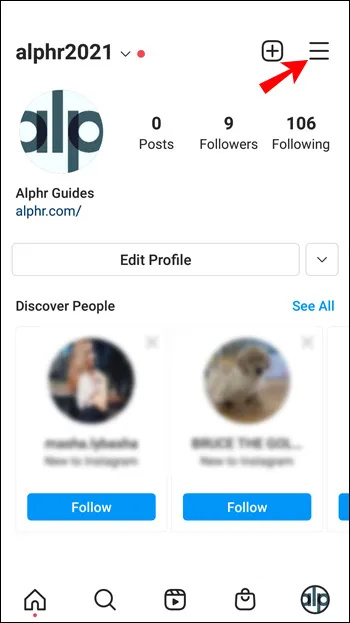
- Klepnite Insights .
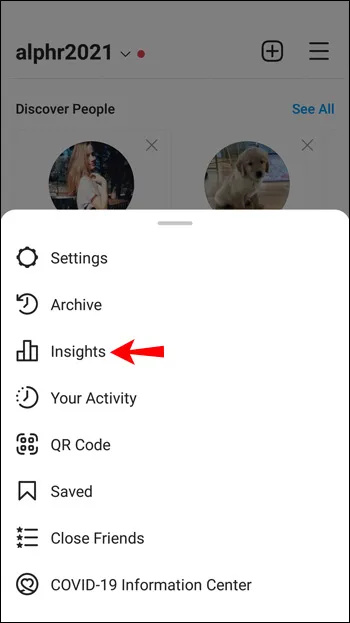
Ak chcete zobraziť štatistiky pre konkrétnu cievku, postupujte takto:
- Otvorte aplikáciu Instagram.
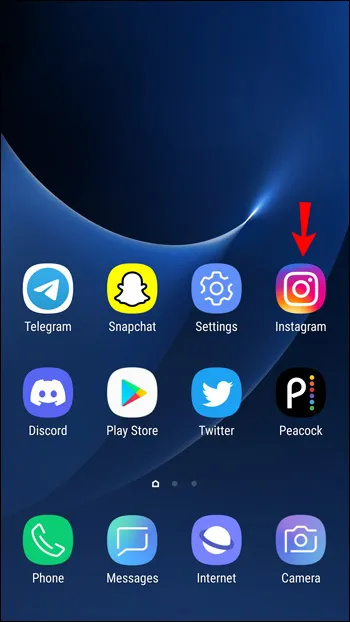
- Klepnite na svoj profilový obrázok a otvorte sekciu kotúčov.
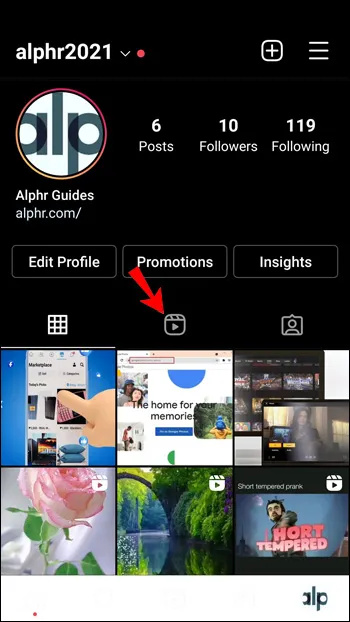
- Nájdite kotúč, pre ktorý chcete získať prehľad, a klepnite na tri bodky.
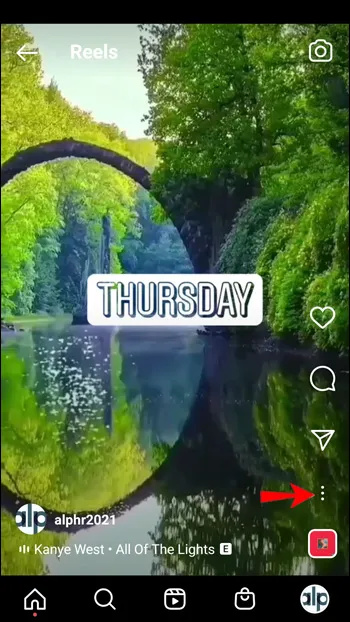
- Klepnite Zobraziť štatistiky .
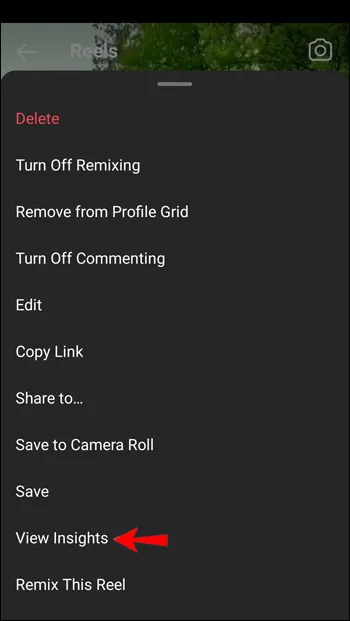
Instagram Insights vám umožňuje zhromažďovať cenné informácie o vašich kotúčoch a ich celkových trendoch. Tu je to, čo si môžete pozrieť:
- Oslovené účty – zobrazuje počet ľudí, ktorí si pozreli váš kotúč. Uvidíte počet ľudí, ktorí videli váš kotúč aspoň raz.
- Prehratia – zobrazuje, koľkokrát bol váš valec prehraný. Toto číslo je zvyčajne vyššie ako počet dosiahnutých účtov, pretože niektorí ľudia uvidia váš kotúč viac ako raz.
- Páči sa mi – táto metrika ukazuje, koľkým ľuďom sa páčila vaša cievka.
- Komentáre – zobrazuje počet komentárov na valci.
- Úspory – tieto údaje vám povedia, koľko ľudí si uložilo váš kotúč medzi záložky.
- Zdieľania – Toto číslo vám hovorí, ako často používatelia Instagramu zdieľali váš kotúč alebo ho poslali inej osobe.
Ako už bolo spomenuté, tieto informácie môžete zobraziť pre všetky svoje valce a každý valec. Údaje vám pomôžu získať podrobný prehľad o tom, čo vaše publikum uprednostňuje, a tak vám umožnia prispôsobiť si valce.
Ak ste novým nástrojom Instagram Insights a kotúčov, existuje niekoľko akcií, pomocou ktorých môžete experimentovať a rýchlo zistiť, čo vaše publikum baví:
- Vyskúšajte rôzne štýly – na začiatku môže byť ťažké povedať, čo sa vášmu publiku páči. Experimentovaním s rôznymi štýlmi môžete zmerať počet hodnotení Páči sa mi, komentárov, uložení a zdieľaní každého štýlu, čím získate prehľad o tom, čo funguje pre vaše publikum. Nebojte sa vyskúšať rôzne filtre a efekty. Postupom času zistíte, čo vyhovuje vám a vášmu publiku.
- Experimentujte s dĺžkami kotúča – Maximálna dĺžka kotúča je 60 sekúnd. To však neznamená, že by ste mali vždy vyrábať také dlhé kotúče. Niekedy sú efektívnejšie kratšie kotúče. Môžete si vybrať optimálnu dĺžku v závislosti od druhu kotúčov, ktoré uverejňujete, a preferencií vášho publika.
- Vyskúšajte rôzne nastavenia zvuku – Okrem toho, že si diváci užijú samotnú cievku, ocenia aj dobrý zvuk. V súvislosti so zvukom vašich kotúčov je potrebné zvážiť niekoľko vecí. Najprv sa môžete rozhodnúť použiť pôvodný zvuk z videa. Toto je dobrá voľba, ak ste na koncerte alebo nahrávate konverzáciu. Venujte pozornosť kvalite zvuku; ak je to slabé, vaši diváci si to pravdepodobne neužijú. Ďalšou možnosťou je použiť rozprávanie. Ak nahrávate recept alebo vysvetľujete proces, nahrajte svoj hlas a použite ho vo svojom kotúči. Môžete tiež použiť skladbu z hudobnej knižnice Instagramu. Čokoľvek si vyberiete, uistite sa, že zodpovedá typu a účelu vášho navijaka.
- Skúste uverejňovať kotúče v rôznych časoch a dňoch – načasovanie je nevyhnutné. Ak napríklad uverejníte kotúč o 1:00, s najväčšou pravdepodobnosťou neprilákate rovnaký počet divákov ako pri uverejňovaní o 18:00. To isté platí pre uverejňovanie v rôznych dňoch: kotúče uverejnené v pondelok ráno nebudú mať rovnakú pozornosť ako kotúče uverejnené v nedeľu ráno. Samozrejme, neexistujú univerzálne časy na uverejnenie kotúča. To do značnej miery závisí od vášho publika, jeho veku atď. Povedzme, že sa zameriavate na staršie publikum. Ak zverejníte svoj kotúč v sobotu o 2:00, pravdepodobne nezískate veľa zobrazení.
Ako skontrolovať zobrazenia cievok Instagramu niekoho iného
Okrem kontroly zobrazení, hodnotení Páči sa mi a komentárov vašich kotúčov vám Instagram umožňuje urobiť to isté pre niekoho iného. Ak máte záujem zistiť, koľko ľudí si pozrelo instagramový kotúč niekoho iného, postupujte podľa nasledujúcich krokov:
- Otvorte aplikáciu Instagram.
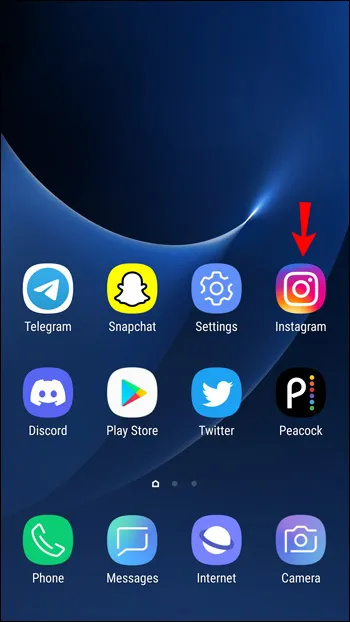
- Nájdite kotúč, ktorého zobrazenia chcete skontrolovať, a klepnite naň.

- Klepnite na číslo pod ikonou srdca. Uvidíte počet prehratí a zoznam ľudí, ktorým sa kotúč páčil.
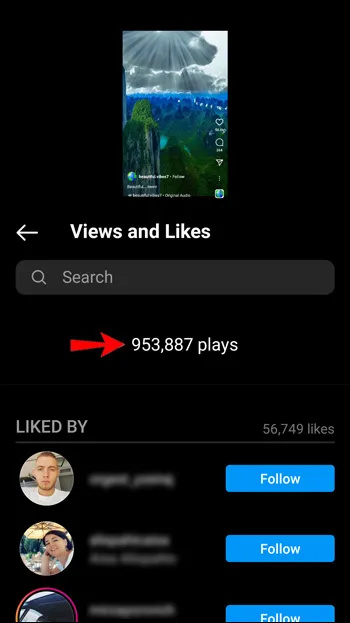
často kladené otázky
Tu sú odpovede na ďalšie vaše otázky o instagramových kotúčoch.
Aký je rozdiel medzi Instagram Stories a Reels?
Hoci sa Stories a Reels môžu zdať veľmi podobné, existuje niekoľko pozoruhodných rozdielov.
Po prvé, príbehy nemôžu presiahnuť pätnásť sekúnd a zmiznú po 24 hodinách. Kotúče môžu mať tridsať sekúnd a nezmiznú.
Ak niekoho označíte v príbehu, v jeho informačnom kanáli sa to nezobrazí, ale na cievke áno.
ako vidieť, čo sa ostatným páčilo na instagrame
Kotúče sú tiež bližšie k videám TikTok ako príbehy, pretože k nim môžete pridať hudbu. Príbehy môžu pozostávať z videí a obrázkov. Kotúče môžu byť iba videá.
Môžem svoje cievky nastaviť ako súkromné na verejnom účte?
Bohužiaľ nie. Nastavenia ochrany osobných údajov v službe Instagram Reels sa riadia nastaveniami ochrany osobných údajov vášho účtu Instagram. To znamená, že ak máte verejný účet, vaše valce budú verejné. Ak máte súkromný účet, kotúče budú súkromné.
Ako získam viac zobrazení na mojich kotúčoch Instagramu?
Ak ste novým nástrojom Instagram Insights a kotúčov, existuje niekoľko akcií, pomocou ktorých môžete experimentovať a rýchlo zistiť, čo vaše publikum baví:
• Vyskúšajte rôzne štýly – Na začiatku môže byť ťažké povedať, čo sa páči vášmu publiku. Experimentovaním s rôznymi štýlmi môžete merať počet hodnotení Páči sa mi, komentárov, uložených a zdieľaní každého štýlu, čím získate prehľad o tom, čo funguje pre vaše publikum. Nebojte sa vyskúšať rôzne filtre a efekty. Postupom času zistíte, čo vyhovuje vám a vášmu publiku.
Ako exportujem záložky Google
• Experimentujte s dĺžkami kotúča – Maximálna dĺžka kotúča je 60 sekúnd. To však neznamená, že by ste mali vždy vyrábať také dlhé kotúče. Niekedy sú efektívnejšie kratšie kotúče. Môžete si vybrať optimálnu dĺžku v závislosti od druhu kotúčov, ktoré uverejňujete, a preferencií vášho publika.
• Vyskúšajte rôzne nastavenia zvuku – Okrem toho, že si diváci vychutnajú samotnú cievku, ocenia dobrý zvuk. V súvislosti so zvukom vašich kotúčov je potrebné zvážiť niekoľko vecí. Najprv sa môžete rozhodnúť použiť pôvodný zvuk z videa. Toto je dobrá voľba, ak ste na koncerte alebo nahrávate konverzáciu. Venujte pozornosť kvalite zvuku; ak je to slabé, vaši diváci si to pravdepodobne neužijú. Ďalšou možnosťou je použiť rozprávanie. Ak nahrávate recept alebo vysvetľujete proces, nahrajte svoj hlas a použite ho vo svojom kotúči. Môžete tiež použiť skladbu z hudobnej knižnice Instagramu. Čokoľvek si vyberiete, uistite sa, že zodpovedá typu a účelu vášho navijaka.
• Skúste uverejňovať kotúče v rôznych časoch a dňoch – načasovanie je nevyhnutné. Ak napríklad uverejníte kotúč o 1:00, s najväčšou pravdepodobnosťou neprilákate rovnaký počet divákov ako pri uverejňovaní o 18:00. To isté platí pre uverejňovanie v rôznych dňoch: kotúče uverejnené v pondelok ráno nebudú mať rovnakú pozornosť ako kotúče uverejnené v nedeľu ráno. Samozrejme, neexistujú univerzálne časy na uverejnenie kotúča. To do značnej miery závisí od vášho publika, jeho veku atď. Povedzme, že sa zameriavate na staršie publikum. Ak zverejníte svoj kotúč v sobotu o 2:00, pravdepodobne nezískate veľa zobrazení.
Uzatvorte dohodu s kotúčmi
Hoci vám Instagram neumožňuje vidieť, kto konkrétne si prezeral vaše kotúče, umožňuje vám zobraziť počet ľudí, ktorí si ich prezerali. Okrem toho môžete vždy vidieť zoznam ľudí, ktorým sa páčili a komentovali vaše valce.
Ak chcete sledovať trendy a pokrok svojich kotúčov, prepnite svoj účet na profesionálny a užívajte si Instagram Insights. Táto funkcia vám umožňuje ponoriť sa hlboko do vašich kotúčov a upraviť ich podľa preferencií vášho publika.
Zverejňujete často rolky na Instagram? Sledujete, koľko ľudí si ich prezerá? Povedzte nám to v sekcii komentárov nižšie.









